Copiare file e cartelle velocemente da un’unità all’altra o tra dischi di rete si può con TeraCopy. L’ultima versione del programma offre diverse novità interessanti: eccole.
Capita spesso di dover spostare o copiare velocemente file da un’unità all’altra oppure tra dispositivi di rete. Si pensi, ad esempio, alla copia file da o verso cartelle condivise o server NAS collegati in rete locale.
Sebbene in Windows 10 la routine che si occupa della gestione della copia e dello spostamento dei file sia stata largamente migliorata, questo tipo di operazioni lascia sempre “col fiato sospeso”, soprattutto quando si ha a che fare con file di grandi dimensioni.
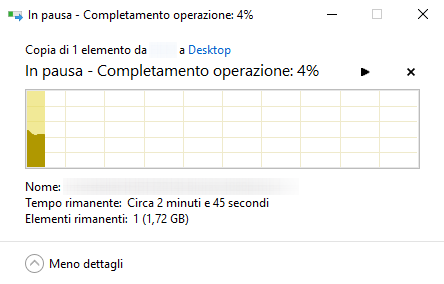
Windows, ad esempio, consente adesso di mettere in pausa la copia di un file su un’altra unità ma a parte questo, non sono molte altre le possibilità che vengono offerte.
Citiamo comunque l’apprezzatissima visualizzazione di eventuali messaggi di allerta e di avvisi alla fine dell’operazione di copia dei file che vengono trasferiti senza problemi (in passato l’operazione veniva sospesa anche per una semplice richiesta di sovrascrittura di file con lo stesso nome…).Per facilitare la copia file una delle applicazioni migliori in assoluto è senza dubbio TeraCopy che, dopo un periodo di beta testing durato addirittura tre anni, giunge oggi alla sua versione definitiva, scaricabile da questa pagina.
Copia file veloce e senza problemi con TeraCopy 3.0
TeraCopy 3.0 consente di sovrintendere la copia file che avviene sempre alla massima velocità possibile e senza difficoltà.
Rispetto alla funzionalità integrata in Windows, infatti, TeraCopy riesce a ottimizzare la velocità di copia dei file proponendo una serie di caratteristiche di grande utilità.
Il programma, in particolare:
– Copia file più veloce rispetto alla funzionalità di Windows, specialmente quando gli oggetti vengono copiati da e verso unità di rete. Rispetto alle precedenti release, TeraCropy 3.0 si comporta molto meglio anche con i file di piccole dimensioni, non soltanto con quelli più pesanti.
A questo proposito, il programma consente anche di attendere la connessione o la riconnessione di un’unità di rete: il trasferimento dei file avverrà non appena la cartella di origine risulterà disponibile e quindi accessibile.
– Permette di creare una lista con gli hash di ciascun file copiato (MD5, SFV, SHA, SHA256, SHA512).
– Supporta un numero illimitato di file.
– Offre la possibilità di copiare file dalle copie shadow di Windows (funzionalità Versioni precedenti; vedere Versioni precedenti dei file: ShadowCopyView).
– Integra una funzionalità per la cancellazione semplice e la cancellazione sicura dei dati (wiping).
– Consente di copiare tutti i file contenuti in una partizione o in un’unità disco.
– Nel caso in cui fossero presenti immagini con lo stesso nome nella cartella di destinazione, TeraCopy mostra delle piccole miniature per stabilire il da farsi.
– Su richiesta dell’utente, effettua l’ibernazione o lo spegnimento del sistema dopo la conclusione dell’operazione di trasferimento dei file.
– Consente di mettere in coda più operazioni di copia dei file per la stessa unità fisica.
Come utilizzare TeraCopy per copiare i file
La finestra principale di TeraCopy è estremamente compatta. Il rettangolo centrale indica lo stato di avanzamento della copia.
Cliccando sul pulsante “+” è possibile aggiungere un’ulteriore operazione di copia file, da eseguire contemporaneamente alle altre.
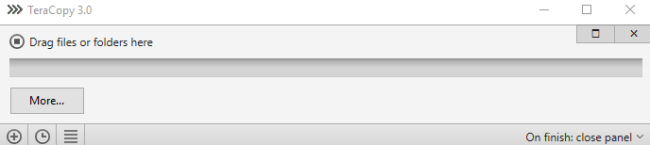
L’indicazione nell’angolo inferiore destro (di default On finish: close panel) consente di specificare l’operazione da compiere al completamento della copia dei file.
È possibile optare per la chiusura della finestra di TeraCopy (close panel) oppure non effettuare alcun tipo di intervento (Keep panel open).
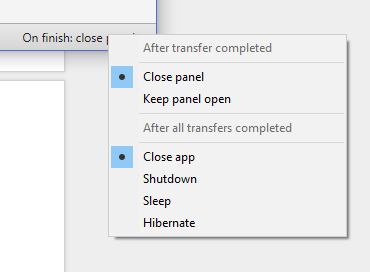
Alla chiusura di tutti i trasferimenti dati, è possibile richiedere la semplice chiusura dell’applicazione, lo spegnimento del sistema, la sua sospensione o la sua ibernazione.
La piccola icona con il simbolo di un orologio (Open transfer history) consente di accedere alla cronologia dei precedenti trasferimenti dati. È così possibile verificare rapidamente dove si sono copiati o spostati i file oppure rieseguire operazioni da effettuare con una certa periodicità.
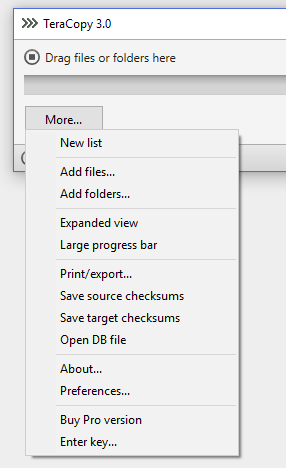
Trascinando file e/o cartelle nella finestra di TeraCopy oppure cliccando sul pulsante More quindi scegliendo Add files/Add folders, si potranno specificare i file da copiare o spostare altrove.
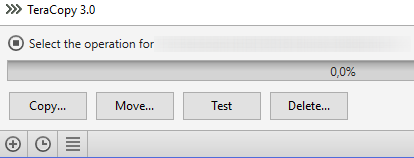
I pulsanti Copy e Move consentono, rispettivamente, di copiare e spostare file velocemente. I pulsanti Test e Delete, invece, di provare la copia dei file accertandosi che possa avvenire senza problemi e di cancellare gli oggetti indicati.
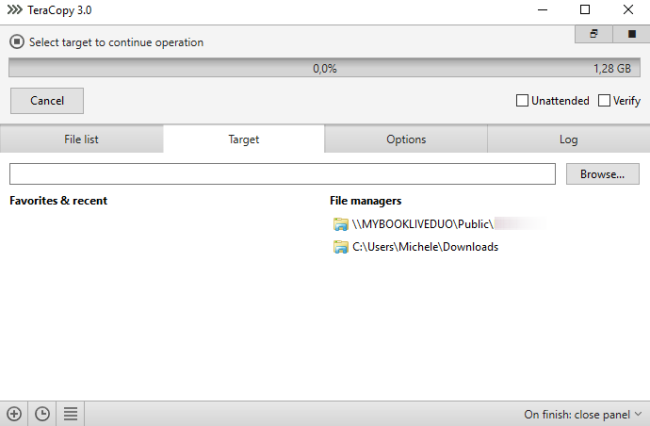
Nel caso della copia file, le schede proposte da TeraCopy consentono non soltanto di rivedere ed eventualmente modificare la lista dei file di origine ma anche di specificare le destinazioni e le opzioni per il trasferimento (di default l’utilità chiedere come comportarsi per risolvere le “collisioni”).
Spuntando la casella Verify, TeraCopy si accerterà che ciascun file sia stato copiato o spostato correttamente mentre attivando Unattend, si potrà fare in modo che il programma non richiede alcuna conferma.
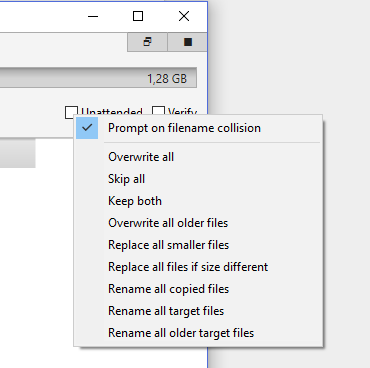
Il criterio da seguire in caso di eventuali “collisioni” è specificabile nel menu che appare abilitando la casella Unattend.
TeraCopy è disponibile sia nella versione free, che permette di sfruttare la maggior parte delle funzionalità, sia nella release a pagamento.
Quest’ultima consente, in più, di rimuovere file specifici dalla “coda di lavoro” e di copiare i file nelle cartelle impostate come “preferite”. Ma a parte queste limitazioni, le altre non sono fondamentali.
Per ulteriori suggerimenti sul trasferimento dei dati, consigliamo di consultare l’articolo Come trasferire file da PC a PC.
– Download gratuito: ilsoftware.it
Licenza: freeware
Compatibile con: Windows 7, Windows 8.1, Windows 10
Autore: IlSoftware.it
